Bước 1: Tải và cài đặt ứng dụng sRemote tại http://venussoftcorporation.blogspot.in/2012/01/sremote-remote-control-for-pc-via-gmail.html với dung lượng 38 KB, chạy trên nhiều hệ điều hành Windows. Khi khởi động lần đầu tiên, sRemote bắt phải thiết lập mật khẩu chọn nút Proceed để hoàn tất công việc tạo mật khẩu.
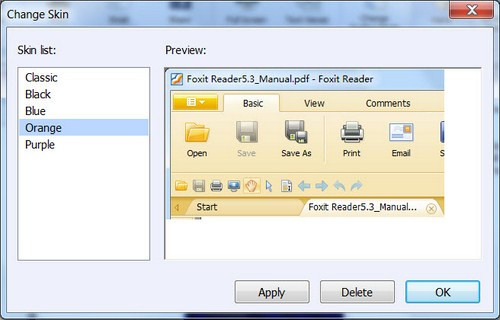
Bước 2: Tại giao diện chính, chọn Tab Gmail settings, nhập địa chỉ email và mật khẩu tương ứng với tài khoản Gmail dùng để nhận lệnh tại mục Monitor this Gmail account (gọi là địa chỉ nhận lệnh). Sau đó nhập địa chỉ Gmail để nhận kết quả trả về tại mục “Reply to this Gmail account”. Hoàn tất bằng cách chọn nút “Save” để lưu lại quá trình vừa thực hiện.
Bước 3: Thiết lập khoảng thời gian giữa các lần nhận lệnh (tính bằng giây) tại mục Monitor in (sec). Sau đó chọn nút “Button1 >> Start Monitoring Hide” để ẩn ứng dụng xuống khay hệ thống .
Bước 4: Quá trình hoàn tất, mỗi khi muốn giám sát máy tính từ xa, bạn chỉ cần gửi một email đến địa chỉ nhận lệnh (bước 2), ngay lập tức bạn sẽ nhận được kết quả trả về tương ứng với địa chỉ Gmail đã khai báo trước đó. Cú pháp ra lệnh như sau:
mậtkhẩu(); lệnh();
Trong đó
·mậtkhẩu() là mật khẩu đã được thiết lập khi sử dụng ứng dụng sRemote lần đầu tiên
·lệnh() là các lệnh sau đây (chi tiết một số lệnh các bạn có thể tham khảo thêm tại đây http://venussoftcorporation.blogspot.in/2012/01/sremote-remote-control-for-pc-via-gmail.html)
oscreenshot(): chụp ảnh màn hình hiện tại.
oshutdown(): tắt máy tính hoàn toàn.
ologoff(): tắt phiên làm việc hiện tại.
ocopy(oldpath,newpath): sao chép tập tin từ thư mục cũ (oldpath) sang thư mục mới (newpath).
Hồng Khánh























